Catatan
Akses ke halaman ini memerlukan otorisasi. Anda dapat mencoba masuk atau mengubah direktori.
Akses ke halaman ini memerlukan otorisasi. Anda dapat mencoba mengubah direktori.
Tutorial ini menunjukkan bagaimana operator dapat membuat penawaran. Penawaran membuat layanan tersedia untuk pengguna berdasarkan langganan. Setelah berlangganan penawaran, pengguna berhak membuat dan menyebarkan sumber daya dalam layanan yang ditentukan oleh penawaran.
Dalam tutorial ini, Anda mempelajari cara:
- Buat penawaran.
- Buat rencana.
- Tetapkan layanan dan kuota ke paket.
- Tetapkan rencana ke penawaran.
Ikhtisar
Penawaran terdiri dari satu atau beberapa paket. Paket memberi hak akses ke satu atau beberapa layanan, dengan menentukan penyedia sumber daya dan kuota yang sesuai dari setiap layanan. Paket dapat ditambahkan ke dalam penawaran sebagai paket dasar, atau paket tersebut dapat memperpanjang penawaran sebagai paket tambahan. Untuk mempelajari selengkapnya, lihat Layanan, rencana, penawaran, gambaran umum langganan.
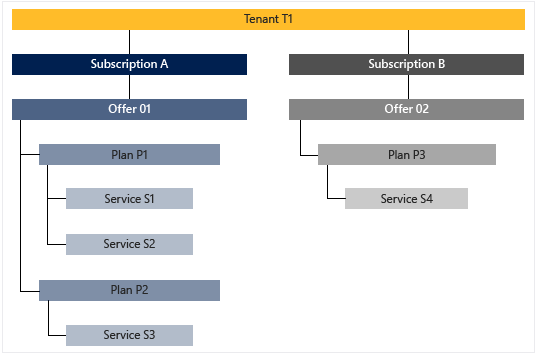
Penyedia sumber daya
Penyedia sumber daya mendukung pembuatan, penyebaran, dan pengelolaan sumber dayanya sebagai layanan. Contoh umumnya adalah penyedia sumber daya Microsoft.Compute
Di Azure Stack Hub, ada dua kategori umum penyedia sumber daya: yang menyebarkan sumber daya sebagai layanan dasar, dan yang disebarkan sebagai layanan bernilai tambah.
Layanan dasar
Nota
Dalam tutorial ini, Anda mempelajari cara membuat penawaran berdasarkan layanan dasar.
Layanan dasar didukung oleh penyedia sumber daya berikut, yang tersedia secara asli dengan setiap penginstalan Azure Stack Hub:
| Penyedia sumber daya | Contoh sumber daya |
|---|---|
| Microsoft.Compute | VM, disk, set skala mesin virtual |
| Microsoft.KeyVault | Key Vault, rahasia |
| Microsoft.Jaringan | Jaringan virtual, alamat IP publik, penyeimbang muatan |
| Microsoft.Storage | Akun penyimpanan, blob, antrean, tabel |
Layanan bernilai tambah
Nota
Untuk menawarkan layanan bernilai tambah, penyedia sumber daya yang sesuai harus terlebih dahulu diinstal di Marketplace Azure Stack Hub. Setelah diinstal, sumber dayanya ditawarkan kepada pengguna dengan cara yang sama seperti layanan dasar. Untuk kumpulan penyedia sumber daya saat ini yang mendukung penawaran layanan bernilai tambah, lihat bagian panduan cara dalam daftar isi.
Layanan nilai tambah didukung oleh penyedia sumber daya yang diinstal setelah Azure Stack Hub disebarkan. Contohnya meliputi:
| Penyedia sumber daya | Contoh sumber daya |
|---|---|
| Microsoft.Web | Aplikasi fungsi App Service, aplikasi web, aplikasi API |
| Microsoft.MySqlAdapter | Server hosting MySQL, database MySQL |
| Microsoft.SqlAdapter | Server hosting untuk SQL Server, database SQL Server |
| Microsoft.EventHub | Event Hubs |
Membuat penawaran
Selama proses pembuatan penawaran, Anda membuat sebuah penawaran dan rencana. Paket ini digunakan sebagai paket dasar penawaran. Selama pembuatan paket, Anda menentukan layanan yang disediakan dalam paket dan kuota masing-masing.
Masuk ke portal administrator dengan akun admin cloud. Untuk sistem terintegrasi, URL bervariasi berdasarkan wilayah operator dan nama domain eksternal Anda. URL menggunakan format
https://adminportal.<region>.<FQDN>. Kemudian pilih + Buat sebuah sumber daya>Penawaran + Paket>Penawaran.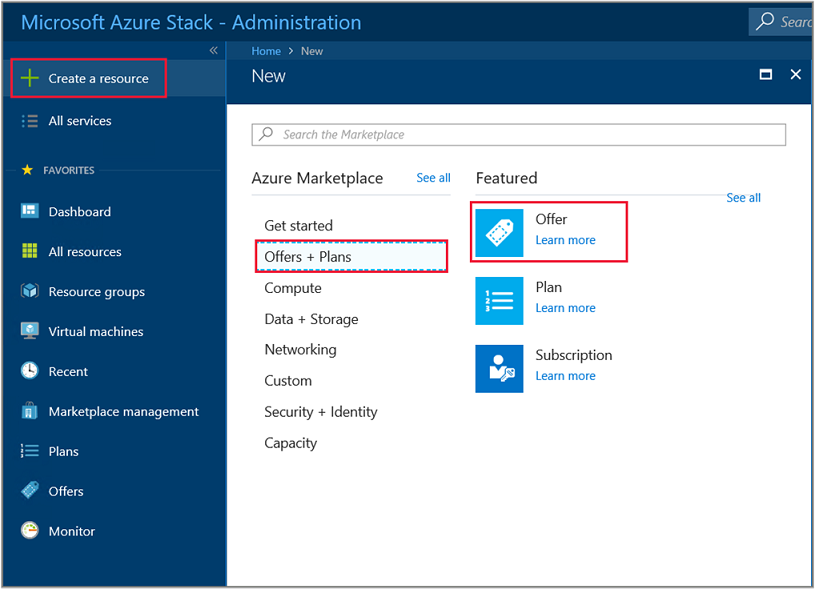
Di Buat penawaran baru di bawah tab Dasar, masukkan nama Tampilan , Nama sumber daya, dan pilih grup Sumber Daya yang sudah ada atau buat baru. Nama tampilan adalah nama yang lebih mudah diingat untuk penawaran. Hanya operator cloud yang dapat melihat nama sumber daya, yang merupakan nama yang digunakan admin untuk bekerja dengan penawaran sebagai sumber daya Azure Resource Manager.
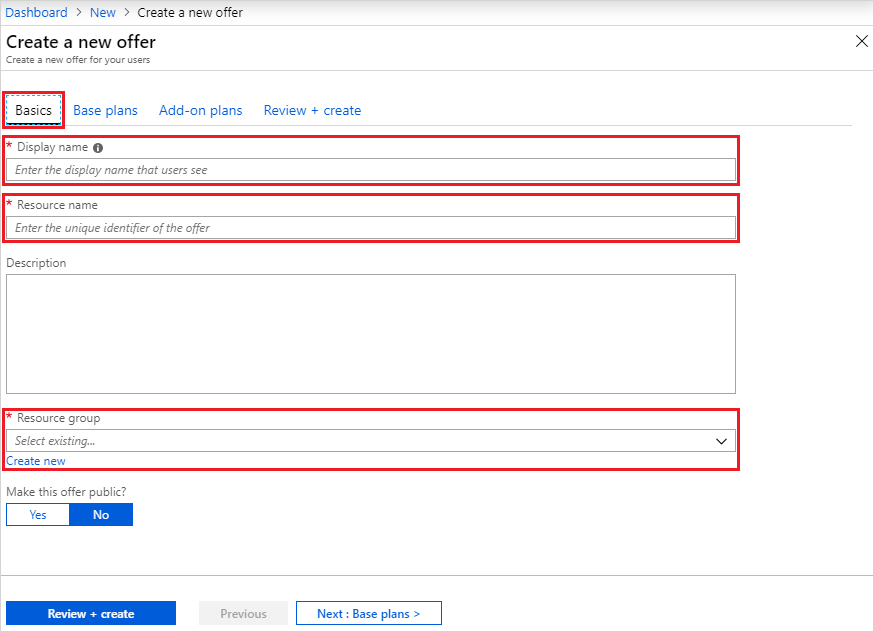
Pilih tab Paket dasar
, lalu pilih Buat paket baru untuk membuat paket baru. Paket ini juga akan ditambahkan ke penawaran sebagai paket dasar.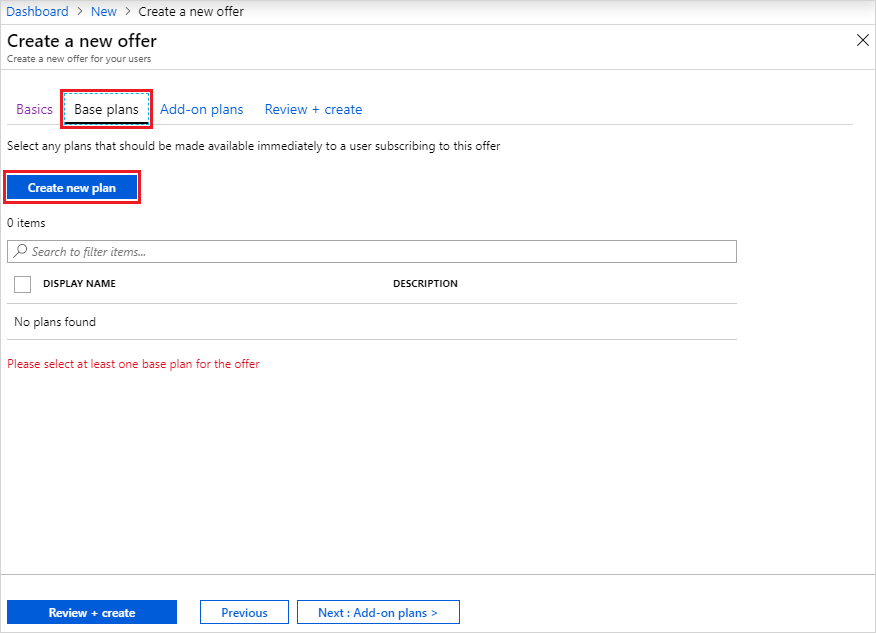
Pada Paket baru dalam tab Dasar, masukkan nama Tampilan dan nama Sumber Daya . Nama Tampilan adalah nama ramah paket yang dilihat pengguna. Hanya operator cloud yang dapat melihat nama sumber daya, yang merupakan nama yang digunakan operator cloud untuk bekerja dengan rencana sebagai sumber daya Azure Resource Manager. Grup sumber daya diatur ke yang sudah ditentukan untuk penawaran tersebut.
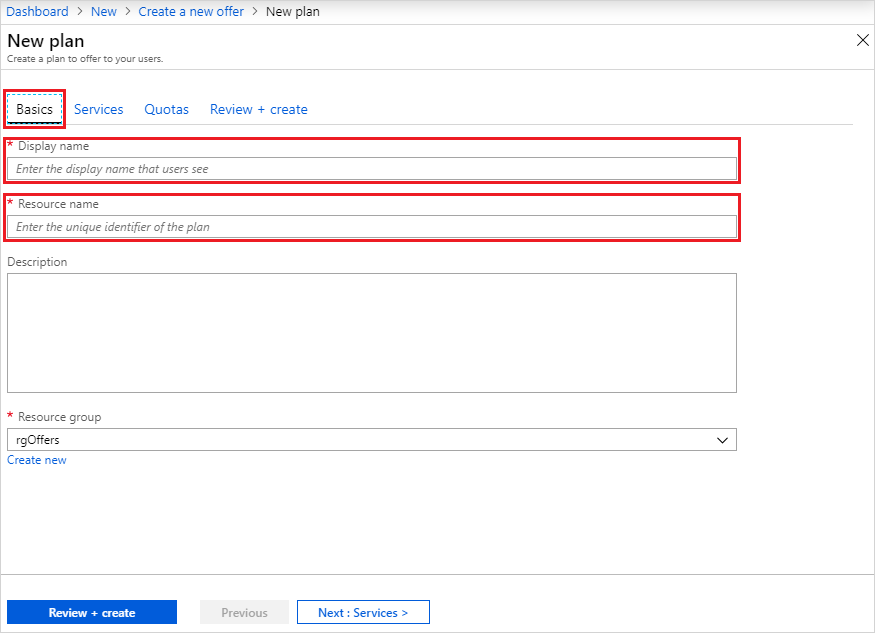
Pilih tab Layanan
, dan Anda akan melihat daftar layanan yang tersedia dari penyedia sumber daya yang diinstal. Pilih Microsoft.Compute, Microsoft.Network, dan Microsoft.Storage. 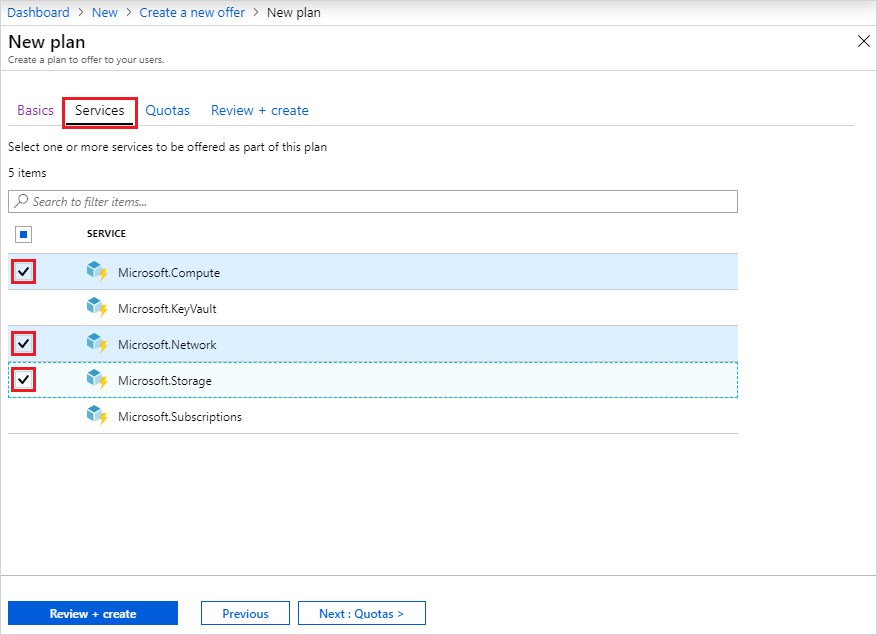
Pilih tab Kuota, dan Anda akan melihat daftar layanan yang Anda aktifkan untuk paket ini. Pilih Buat Baru untuk menentukan kuota kustom untuk Microsoft.Compute. Kuota Nama diperlukan; Anda dapat menerima atau mengubah setiap nilai kuota. Pilih OK setelah selesai, lalu ulangi langkah-langkah ini untuk layanan yang tersisa.
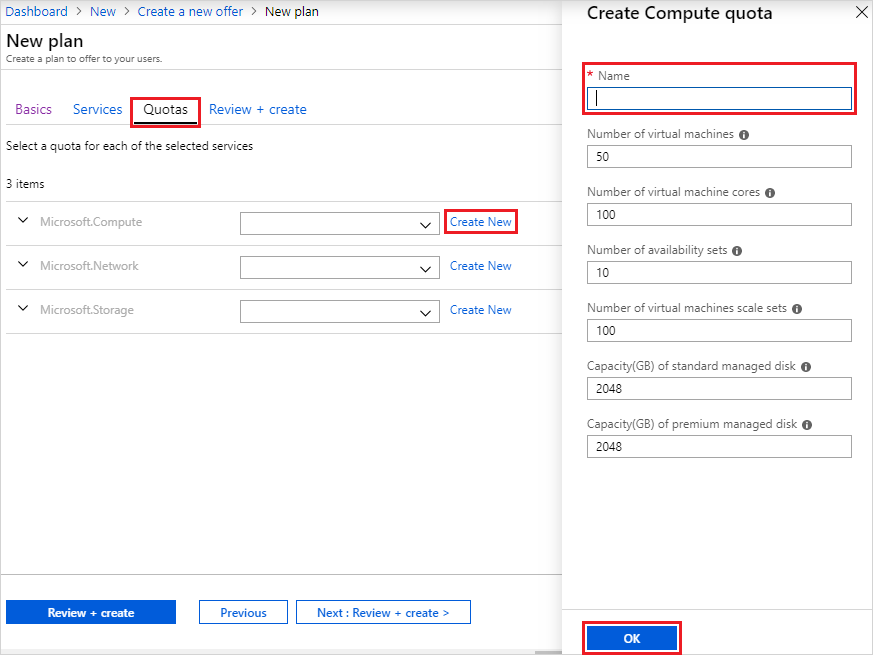
Pilih tab Tinjau dan buat. Anda akan melihat spanduk hijau dengan tulisan "Validasi lulus" di bagian atas, menunjukkan bahwa rencana dasar baru siap untuk dibuat. Pilih Buat. Anda juga akan melihat pemberitahuan yang menunjukkan bahwa rencana telah dibuat.
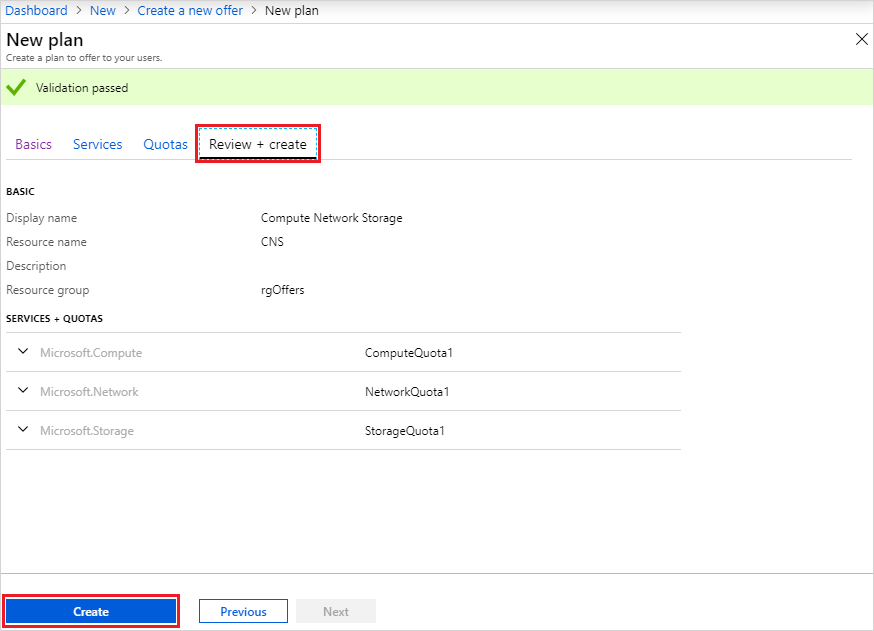
Setelah kembali ke tab paket Dasar
dari halaman Membuat penawaran baru , Anda melihat bahwa paket telah dibuat. Pastikan paket baru dipilih untuk dimasukkan dalam penawaran sebagai paket dasar, lalu pilih Tinjau + buat.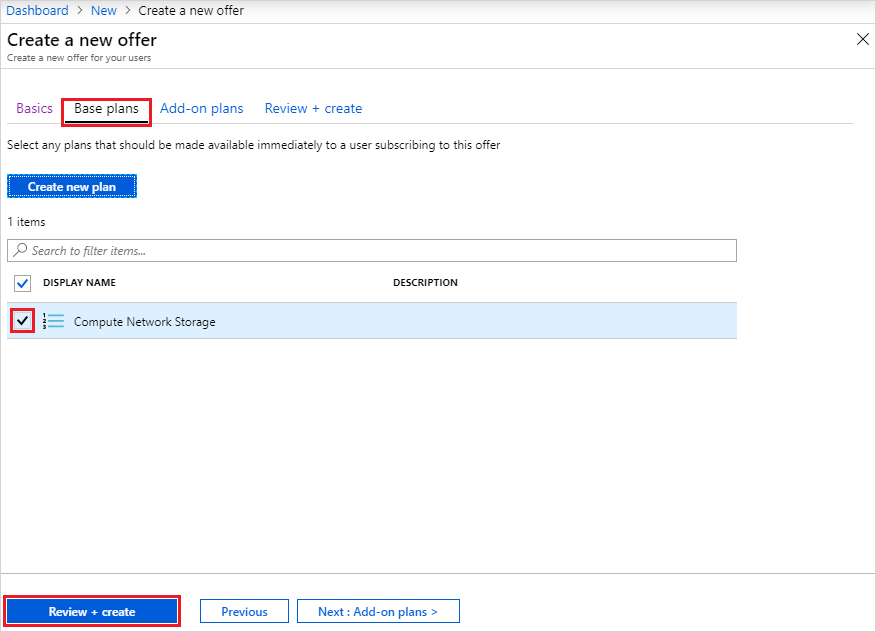
Pada tab Tinjau + buat, Anda akan melihat banner "Validasi lulus" hijau di bagian atas. Tinjau info "Basic" dan "Paket Dasar", dan pilih Buat saat siap.
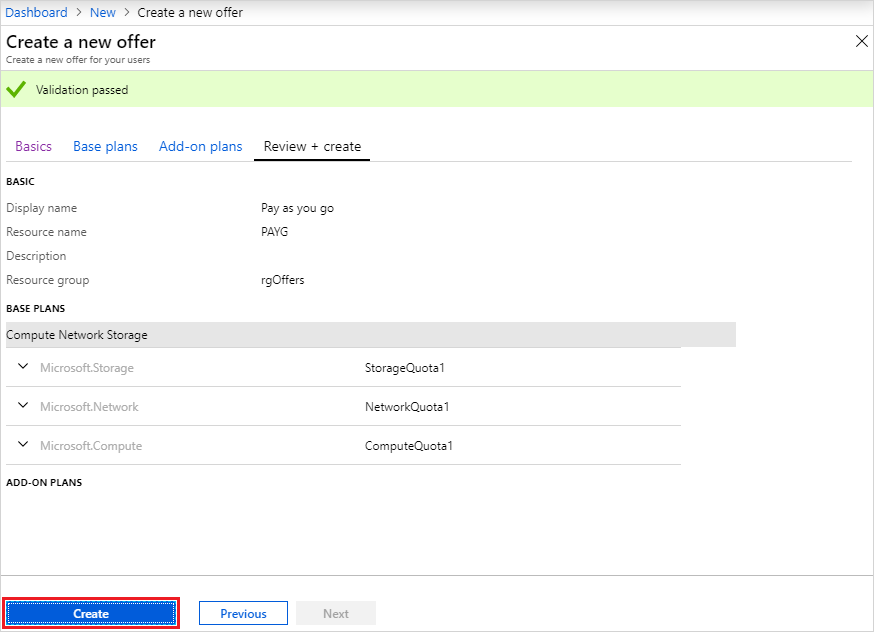
Halaman "Penyebaran Anda sedang berlangsung" akan ditampilkan terlebih dahulu, diikuti dengan "Penyebaran Anda selesai" ketika penawaran disebarkan. Pilih pada nama penawaran di bawah kolom Sumber Daya.
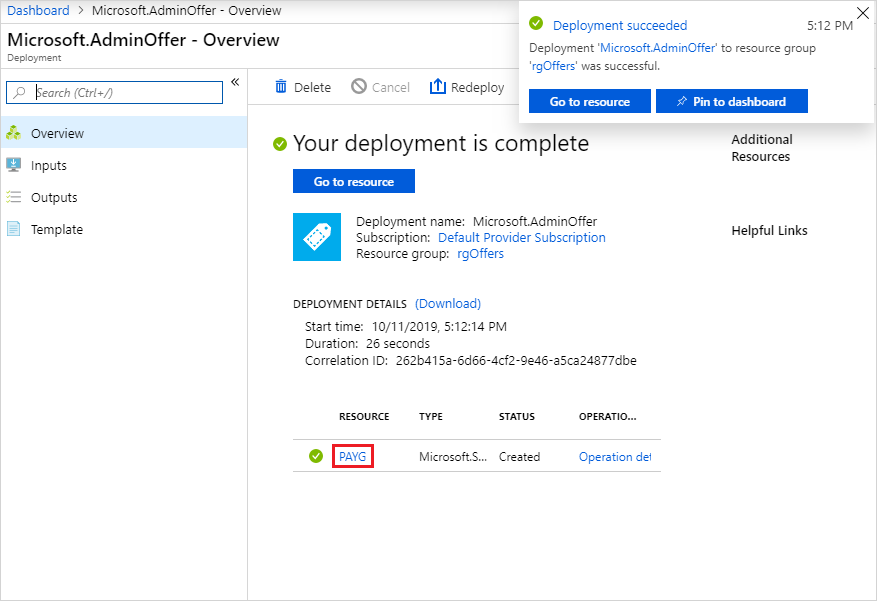
Banner menunjukkan bahwa penawaran Anda masih privat, yang mencegah pengguna berlangganannya. Ubah menjadi publik dengan memilih Ubah Status, kemudian pilih Publik.
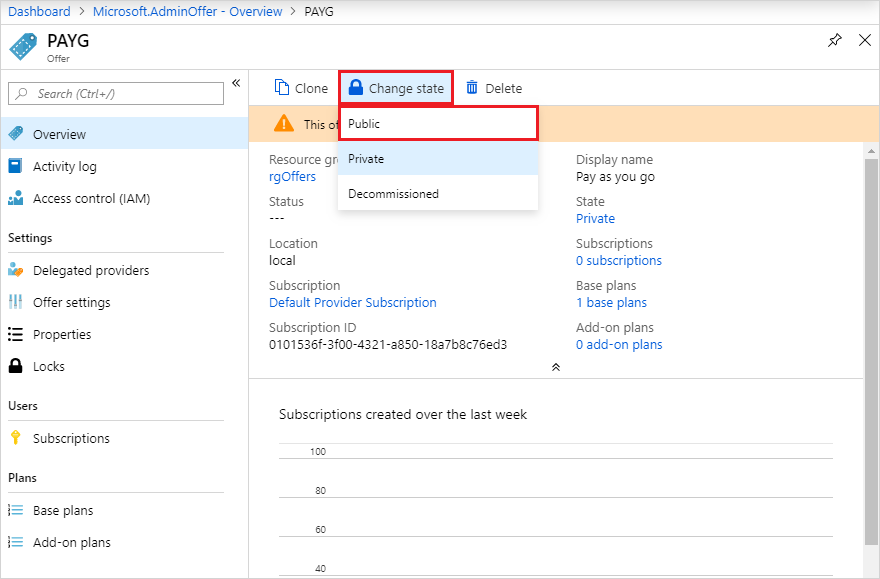
Membuat penawaran (1901 dan sebelumnya)
Selama proses pembuatan penawaran, Anda membuat penawaran dan rencana. Paket ini digunakan sebagai paket dasar penawaran. Selama pembuatan paket, Anda menentukan layanan yang disediakan dalam paket dan kuota masing-masing.
Masuk ke portal administrator dengan akun admin cloud. Untuk sistem terintegrasi, URL bervariasi berdasarkan wilayah operator dan nama domain eksternal Anda, menggunakan format
https://adminportal.<region>.<FQDN>. Kemudian pilih + Buat sumber daya>Penawaran + Paket>Penawaran.
Di Penawaran baru, masukkan nama tampilan dan nama Sumber Daya , lalu pilih grup Sumber Daya baru atau yang sudah ada. Nama tampilan adalah nama ramah penawaran. Hanya operator cloud yang dapat melihat nama sumber daya, yang merupakan nama yang digunakan admin untuk bekerja dengan penawaran sebagai sumber daya Azure Resource Manager.

Pilih
Paket dasar , dan di bagian Paket, pilih Tambahkan untuk menambahkan paket baru ke penawaran.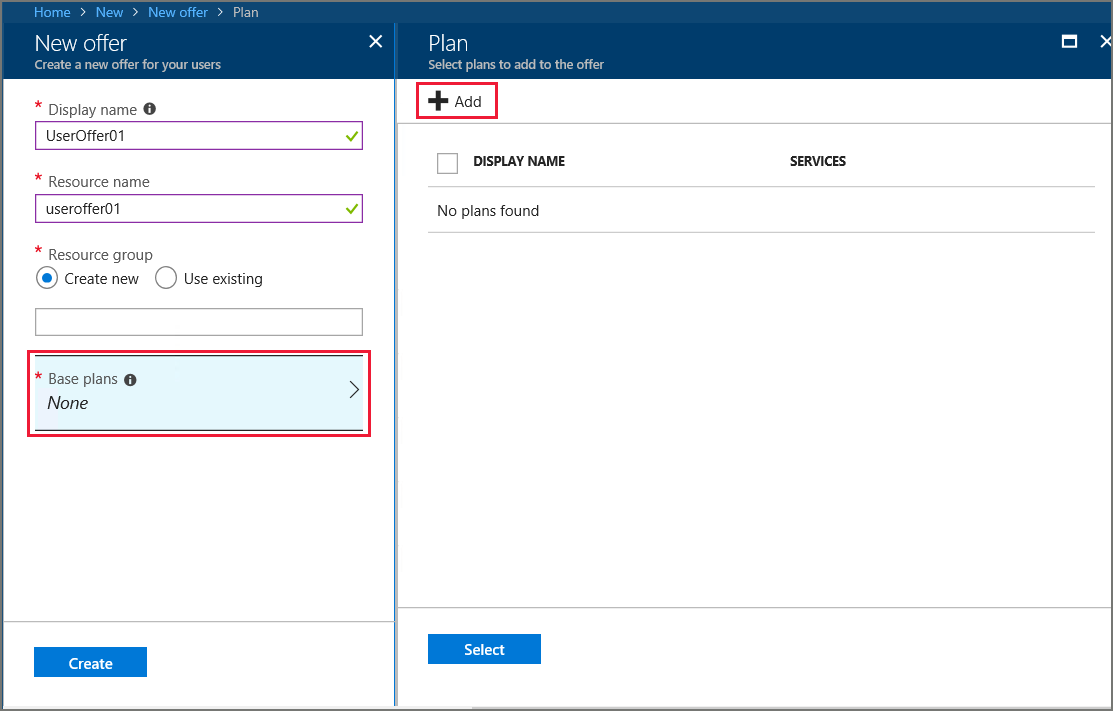
Di bagian paket baru, isi Nama tampilan dan nama sumber daya. Nama tampilan adalah nama yang mudah diingat dari rencana yang dilihat pengguna. Hanya operator awan yang dapat melihat nama sumber daya, yang merupakan nama yang digunakan operator awan untuk bekerja pada rencana sebagai sumber daya Azure Resource Manager.
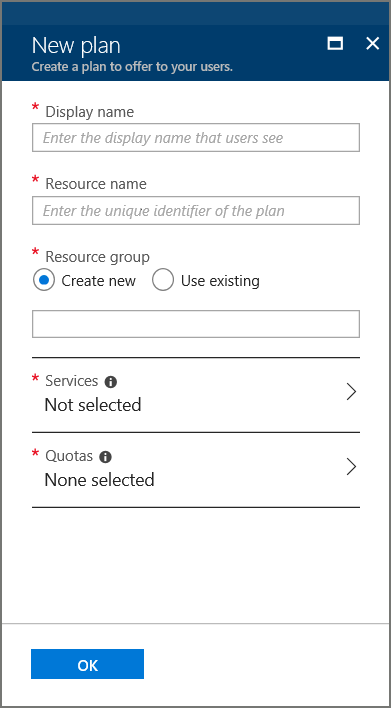
Pilih Services. Dari daftar Layanan, pilih Microsoft.Compute, Microsoft.Network, dan Microsoft.Storage. Pilih Pilih untuk menambahkan layanan ini ke paket.
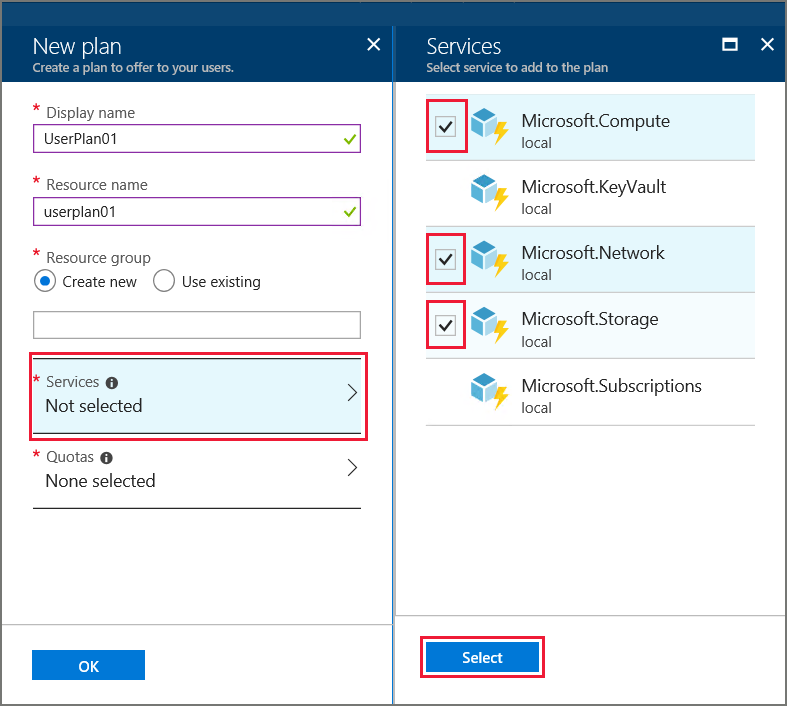
Pilih Kuota, lalu pilih layanan pertama yang ingin Anda buatkan kuota. Untuk kuota IaaS, gunakan contoh berikut sebagai panduan untuk mengonfigurasi kuota untuk layanan Komputasi, Jaringan, dan Penyimpanan.
Pertama, buat kuota untuk layanan Komputasi. Di daftar namespace layanan, pilih Microsoft.Compute lalu pilih Buat kuota baru.
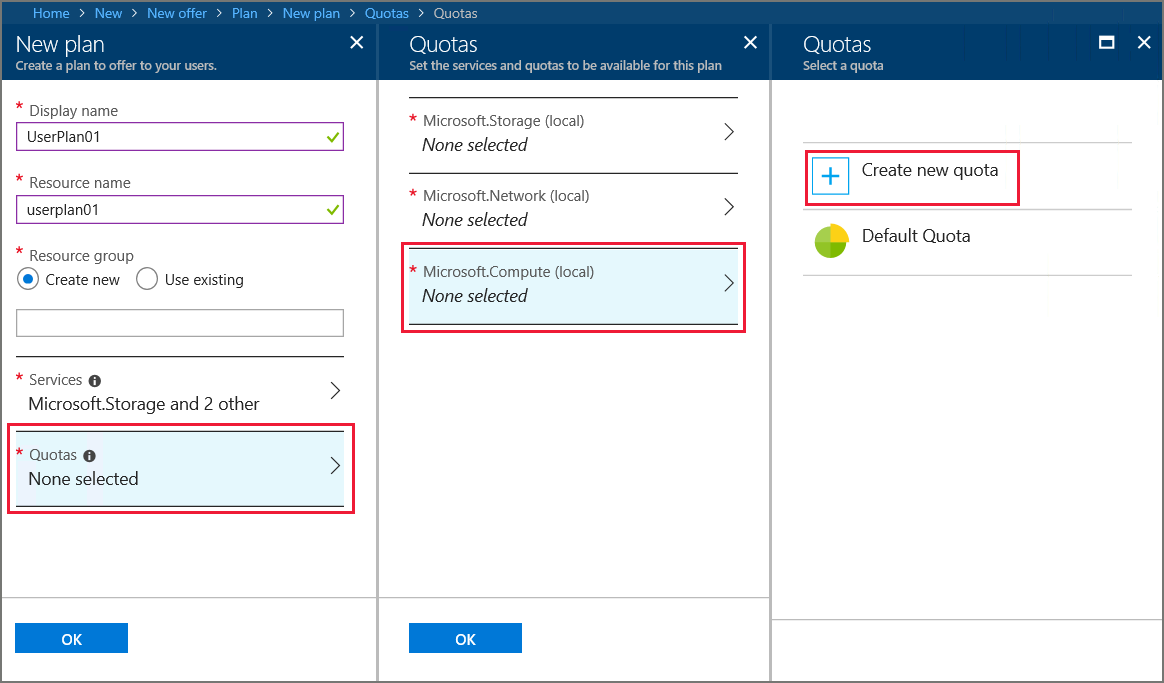 kuota baru
kuota baruDi Buat kuota, masukkan nama untuk kuota. Anda dapat mengubah atau menerima salah satu nilai kuota yang ditampilkan. Dalam contoh ini, kami menerima pengaturan default dan memilih OK.
Kuota nama
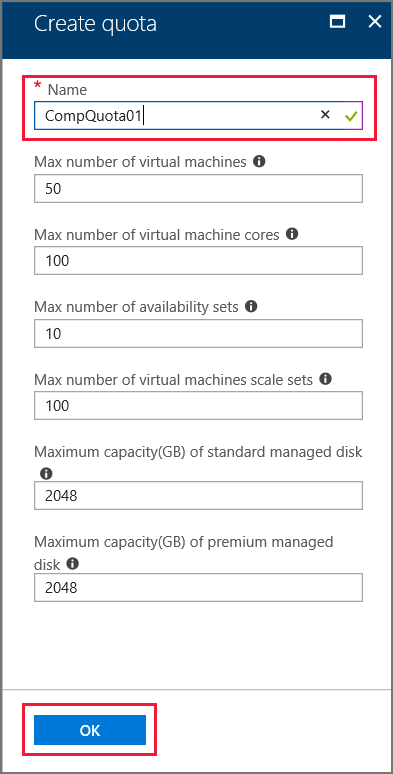
Pilih Microsoft.Compute di daftar namespace, lalu pilih kuota yang Anda buat. Langkah ini menautkan kuota ke layanan Komputasi.
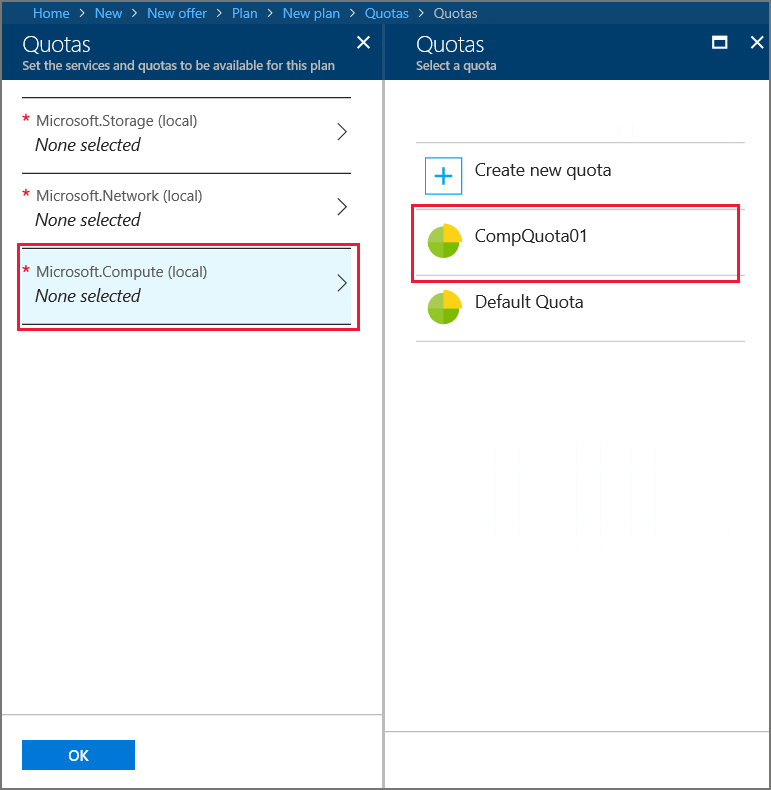
Ulangi langkah-langkah ini untuk layanan Jaringan dan Penyimpanan. Setelah selesai, pilih OK di Kuotas untuk menyimpan semua kuota.
Di Rencana baru, pilih OK.
Di bawah Rencana , pilih paket baru lalu Pilih.
Pada Penawaran Baru, pilih Buat. Anda akan melihat pemberitahuan saat penawaran dibuat.
Pada menu dasbor, pilih Penawaran dan kemudian pilih penawaran yang Anda buat.
Pilih Ubah Status, lalu pilih Publik.
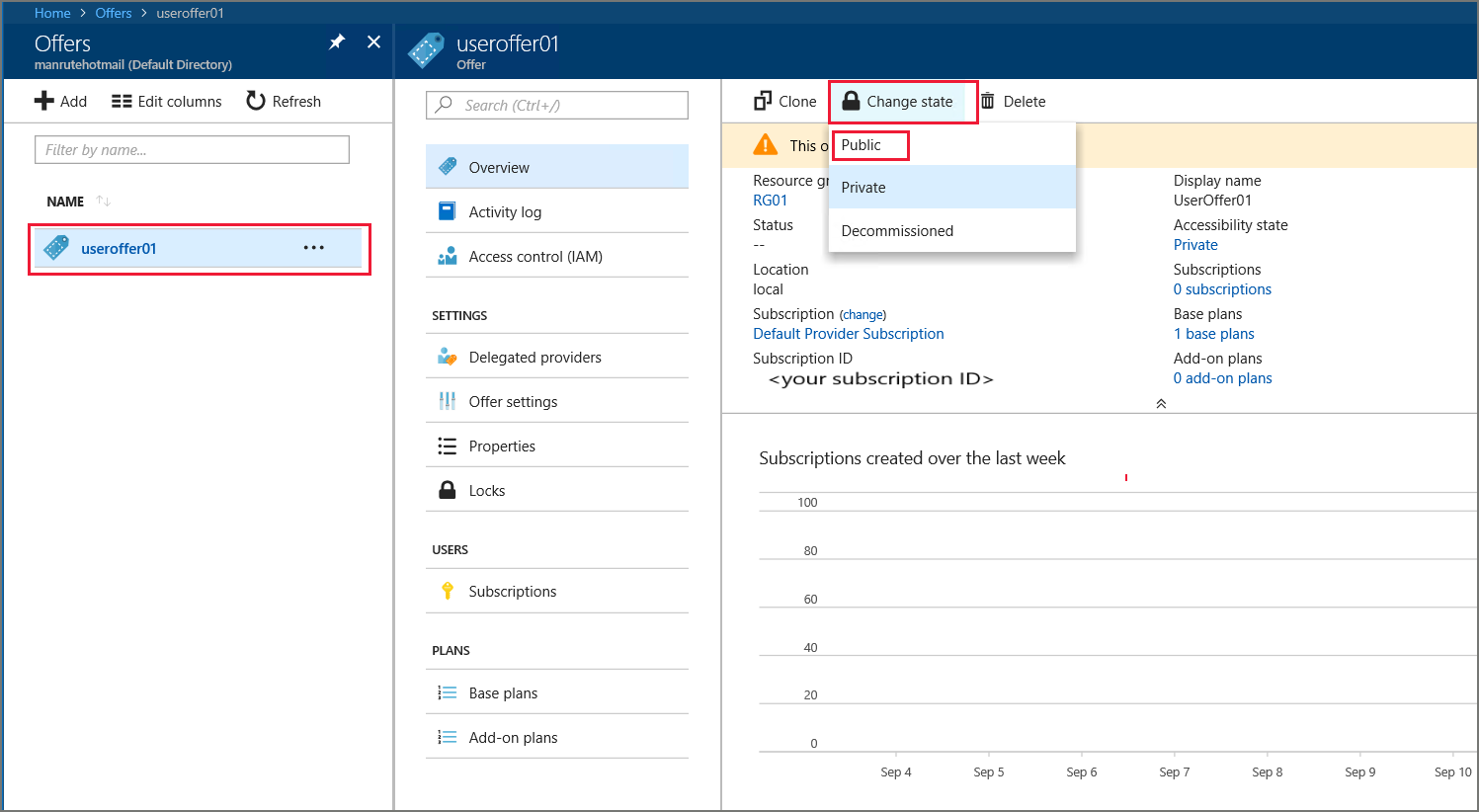
Langkah berikutnya
Dalam tutorial ini Anda mempelajari cara:
- Buat penawaran.
- Buat rencana.
- Tetapkan layanan dan kuota ke paket.
- Tetapkan rencana ke penawaran.
Lanjutkan ke tutorial berikutnya untuk mempelajari cara: